


Natural Intelligence による記事要点まとめ
・登録したクレジットカードの期限が近づくとメールでお知らせが届く。
・登録できるクレジットカードは最大 2 枚。
・いったん削除して新規に登録する形なので面倒である。
Android 版スターバックスアプリにスターバックスカードを登録、 クレジットカードも登録してアプリからチャージし、またアプリから、モバイルオーダーでもレジでも決済できるようにしています。 モバイルオーダーを利用する限りでは、端末でチャージし、端末で注文するので、レジに行く機会も激減です。 便利すぎて(スタバの目論見通り)使いすぎてしまいます!
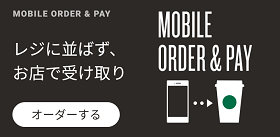 スターバックスのモバイルオーダー&ペイを試す
スターバックスのモバイルオーダー&ペイを試す
アプリにスターバックスカードを登録しておけば、レジに並ばずに商品を受け取れる、モバイルオーダー & ペイが便利です。
店頭では難しいカスタマイズも、アプリで事前に指定すれば、落ち着いて自由になります。
アプリに登録したクレジットカードから簡単な操作でチャージできるので便利に使っていますが、そのクレジットカードの有効期限が近づいてきました。
まず、クレジットカード有効期限の前月の下旬、 「[My Starbucks] クレジットカードの有効期限をご確認ください(スターバックス コーヒー ジャパン)」 というタイトルのメールが届きました。
スターバックスアプリに登録したニックネームとともに、
登録されているクレジットカードの下 4 桁とその有効期限が明記されています。
「カード管理」と書かれたリンクもありますが、
怪しいメールかどうかの判断については、 「Amazon からの不審メール」 の 「Android の Gmail アプリでの操作」 以降に詳しく書いています。
ただそれでも、正しいリンクがブックマークしてあるなら、ブックマークからのアクセスのほうが安全です。
【 2023 年 4 月 29 日追記】
もともと 2 枚登録されていたクレジットカードで、先に登録していた「クレジットカード 1」の期限を以下の通り更新しました。
結果、2 枚目のカードが先に表示される「クレジットカード 1」となり、
期限を更新したカードが「クレジットカード 2」になってしまいました。
この状態でチャージしようとするとどうなるか、確認しました。
「アプリからチャージすると?」に追記しています。
【 2024 年 7 月 12 日追記】
「クレジットカードの有効期限をご確認ください」メールは、しばらく放置しておくと繰り返し送信されるようです。
仕方がないのでそろそろ更新しようかと思いますので、以前ここに書いた手順と同じであるかどうかを確認しながら操作しました。
素晴らしいことに、以前と同じ画面、同じ操作でした(操作したところまでは)。
私は PC ユーザーですので PC からの操作のほうが簡単で安心なのですが、 このページの最終目的はスターバックスアプリからの情報更新と決めています。
それでもなお念のため、PC からの操作を確認しておきます。
まずはスターバックスの公式サイトにアクセスします。
おお、一部の店舗限定ながらも、「噂の」期待の超大型シリーズ「
画面右上の、人アイコンとは認識しにくい人アイコンを
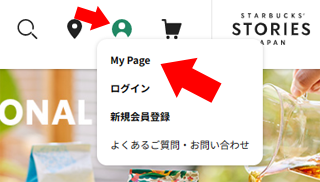
しかし、そのあとどの項目を選べばいいのかよくわかりません。
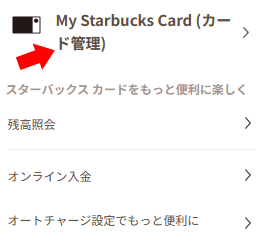
「My Starbucks Card(カード管理)」を選んでみます。
メールからリンクされている先と同じ画面になりました。 つまり、メインのスターバックスカードの管理画面です。
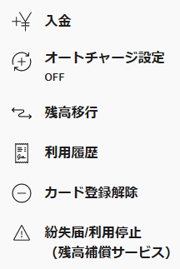
それでもなお、「クレジットカードの管理」のようなメニュー項目はなく、どれを選べばいいのかわかりません。
仕方がないので「入金」を選んでみます。
スマホでチャージするときと同じような画面になりました。 ここに「クレジットカード選択」がありますので、ドロップダウンを開きます。
今、2 枚のクレジットカードが登録されているのですが、どちらかを選択するか、あるいは「クレジットカードの削除」しかできません。
期限を迎えるカードを削除しても「クレジットカードの追加」がありませんので、意味がなさそうです。 まだ期限を迎えないクレジットカードも削除して、そこで新しく追加するのでしょうか?
いやそもそも、クレジットカードが複数登録されることを想定していないでしょうか? だとすれば、どうやって 2 枚目のカードが登録できたのでしょうか? クレジットカードの登録は 2 枚まで、みたいな制限があるのでしょうか?
ちなみに 2 枚目のカードは、キャッシュバック・キャンペーンのようなときに登録したものです。 どうやって登録したかは忘れています。
いきなり削除されることはないでしょうから「クレジットカードの削除」を選んでみます。
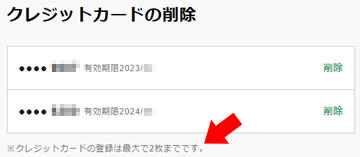
確認画面に「クレジットカードの登録は最大で 2 枚までです。」とありました。
おそらくここで期限切れのカードを削除すると、別のカードを追加可能になりますので、新しいカードを登録すればいいのでしょう。
PC からの方法はわかりましたので、いったん中断します。
追記 July 12, 2024
もはやわざわざ PC で操作する人も少ないでしょうから、アプリで操作を完了したいと思います。
スターバックスアプリを起動し、画面右上の歯車アイコンを選びます。 PC での操作の経験からは「残高」を選んでチャージ動作に進むべきでしょうけど、直観的には「設定」が適切に思いますので。
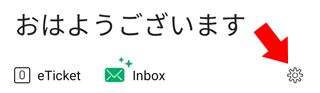
※ 2024 年 7 月でも同じ操作でした。
「設定」画面をスクロールさせていくと、 「支払い方法」が見つかりましたので、タップします。
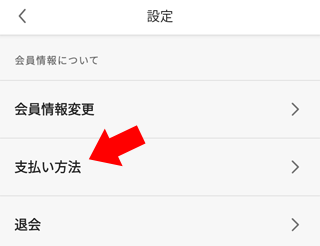
※ 2024 年 7 月でも同じ操作でした。
すると、PC の「クレジットカードの削除」に似た画面になりました。
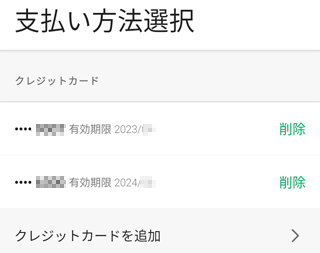
※ 2024 年 7 月、今回は下の段のカードが期限切れです。
ここには「クレジットカードの登録は最大で 2 枚までです。」と書かれていません。 その上、「クレジットカードを追加」も見えています。 おそらくダメでしょうけど、タップしてみます。
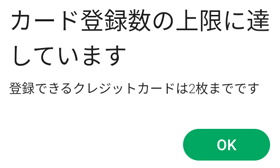
※ 2024 年 7 月でも同じでした。
「カード登録数の上限に達しています」です。
そうですね、そうなんですけど、PC のように押す前の画面に書いておくか、
あるいは「クレジットカードを追加」を
では、期限を迎えるカードを削除します。
「削除」をタップし、削除の確認画面で「削除する」をタップすると削除されます。 同じカード番号で期限だけ更新することはできませんので、ちょっとだけ面倒に感じます。
【 2024 年 7 月 12 日】
Amazon のクレジットカード情報も先日更新したのですが、これとは逆に、
新しい有効期限を入力するだけで通ってしまいましたので、それはそれで簡単すぎて気持ち悪いです。
せめて 3 桁または 4 桁のセキュリティ用のコードを入力させる手順はあっても良い気もします。
削除したカード番号がなくなりましたので、改めて「クレジットカードを追加」をタップします。
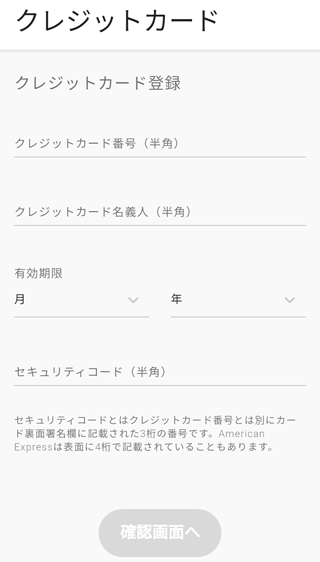
※ 2024 年 7 月でも同じでした。
新規カード追加と同じですから、カード番号から名義人名など、スマホでの入力が面倒な項目が並んでいます。
心の中では PC で操作したくなっていますが、スマホでやると決めていますから頑張ります。
【 2024 年 7 月 12 日】
カードを 2 枚登録しておく意味もありませんし、何より入力が面倒ですので、
少なくとも困るまでは 1 枚登録体制でいこうと思います。
以下画面の確認などはしていませんが、おそらく同じままかと思います。
各情報を正しく入力し、「更新画面へ」をタップします。
確認画面で入力内容やセキュリティ、規約などの確認ができますので、 確認したら「同意して追加する」で登録できます。
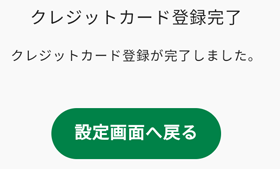
ホームに戻って、チャージする操作をしてみます。 つまり「残高」をタップし「入金」を選びます。
やはり更新したカードが「2 枚目」になり、今回更新していないカードが選択された状態になりました。 最後に選択したカードが次回デフォルトになるのか、 あるいは常に「1 枚目」のカードがデフォルトになるのかわかりませんが、次回のチャージ時には選択しわすれないよう気を付けなくてはいけません。
本当なら「今回更新していないカード」のキャンペーンは終わっていますので、それを削除してもいいのかもしれません。 そうすればすっきりします。
以上で目的達成です。
クレジットカードの登録解除により 「[My Starbucks] クレジットカード登録解除完了のお知らせ(スターバックス コーヒー ジャパン)」、 新規登録により 「[My Starbucks] クレジットカード情報追加完了のお知らせ(スターバックス コーヒー ジャパン)」 がメールで通知されていました。
投稿 April 29, 2023
2 枚目のカードとして登録していたカードが先に表示されるようになり、 1 枚目のカードとして登録していて期限を更新したカードがその下に表示されるようになってしまいました。
この状態でアプリからチャージをしようとすると、当然「元 2 枚目のカード」が選択された状態になりましたので、 これを使いたくない場合は利用カードを選択する必要があります。 まあ、これは想定内ですし、それでいいでしょう。
「元 1 枚目のカード」を選択してチャージを行いました。 気になるのは、これで次回チャージのときに「最後に利用したカード」が選択された状態になるか、ということです。
ホーム画面に戻ってから再び「残高」、「入金」とタップして入金画面まで進むと、 残念ながら「最後に利用したカード」は選択されていませんでした。
有効期限を更新し、カード 2 になってしまったクレジットカードを今後も使いたい場合は、 有効期限を更新していないカード 1 を削除するか、削除して再登録しなくてはいけないようです。
私は d カードでチャージして、1 % の d ポイント付与と、+ 3 % のボーナスポイントをもらうことにしますので、そうなるように調整します。 d カードでのボーナスポイントの条件や詳細は、 「スターバックス カード」 に書かれています。
▼ Amazon 広告 ▼
サントリー スターバックス GRAB & GO ICED LATTE アイスド ラテ 500 ml × 24 本
スターバックス ホット チョコレート 70 295g【ココア】
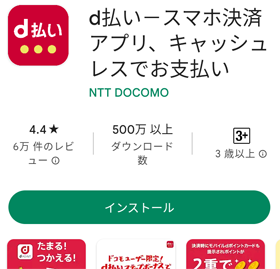 ドコモ d 払いをセットアップする
ドコモ d 払いをセットアップする
ドコモの d カードに入会したら、d 払いを設定するとお得です。
しかし電話番号のないデータ SIM のスマホに登録したい場合は、ちょっと面倒な操作が必要です。


2023 年、リワードで獲得した eTicket が、レジで待つ必要がないモバイルオーダー & ペイで利用できるようになりました。 ちょっとコツがいる感じでしたので、記録しています。
ドコモの d カードを作成し d 払いをセットアップするとキャンペーンなどがあり嬉しいのですが、 ドコモの回線を契約していない、格安 SIM 端末に設定しようとすると、ちょっと大変です。
d 払いアプリで「残高不足」による決済失敗が発生しました。 そうなってしまった理由と、解消方法を記録しています。


Android の操作に関する記事をまとめた Android 操作トップ もご覧ください。